win7玩极品飞车卡顿怎么办 极品飞车10卡顿解决方法win7电脑
更新时间:2024-02-09 14:07:22作者:xiaoliu
在玩极品飞车时,卡顿问题常常让人烦恼不已,特别是在使用Win7操作系统的电脑上,这个问题更加突出。幸运的是我们并不必因此而放弃这款经典游戏。事实上我们可以采取一些简单的方法来解决这个问题。本文将介绍一些有效的解决方法,以帮助那些在Win7电脑上玩极品飞车时面临卡顿问题的玩家。无论是调整游戏设置、优化电脑性能还是更新驱动程序,这些方法都有望解决卡顿问题,让我们能够畅快地享受这款经典赛车游戏带来的乐趣。
具体方法:
1、按win+r打开运行窗口,输入mmc,如图所示:
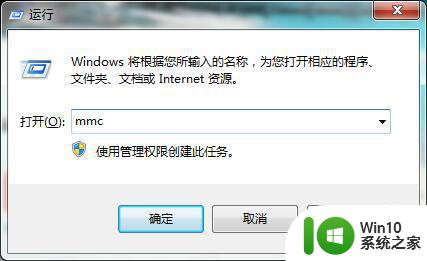
2、在界面中,点击右上角“文件”→添加/删除管理单元,如图所示:
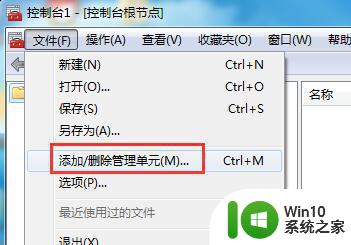
3、接着在窗口中,找到并打开任务计划程序,接着在界面中点击确定即可,如图所示:
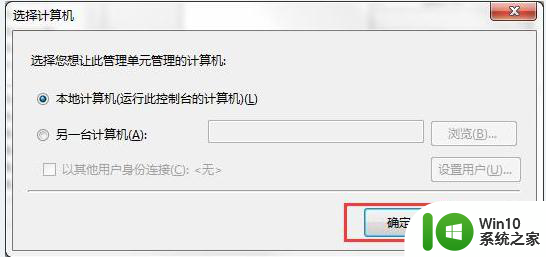
4、然后点击开始图标→附件→系统工具→任务计划程序,如图所示:
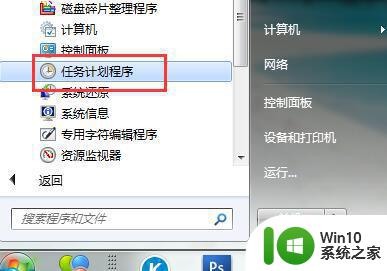
5、紧接这在窗口中,打开“任务计划程序(本地)”-“任务计划程序库”-“MIcrosoft”-“Windows”-
“TextServicesFramework”,然后右侧 鼠标右键选择结束即可,如图所示:
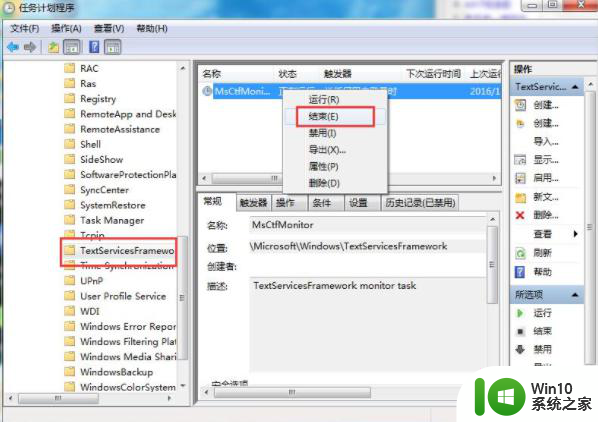
以上就是win7玩极品飞车卡顿怎么办的全部内容,有遇到相同问题的用户可参考本文中介绍的步骤来进行修复,希望能够对大家有所帮助。
win7玩极品飞车卡顿怎么办 极品飞车10卡顿解决方法win7电脑相关教程
- win7运行极品飞车10卡顿的处理方法 win7玩极品飞车10卡怎么解决
- win7玩极品飞车12设置方法 极品飞车12win7可以玩吗
- 极品飞车18win7操作手册 win7极品飞车18按键设置教程
- win7极品飞车9存档怎么使用 网吧win7系统玩极品飞车9存档教学
- win7极品飞车12打开没反应如何解决 win7极品飞车12打不开怎么办
- 极品飞车21热度在win7系统下帧数上不去如何解决 极品飞车21在win7系统下帧数低怎么办
- 极品飞车18win732位系统玩不了解决方法 极品飞车18win7 32位系统游戏无法启动
- win7玩QQ飞车游戏迟钝的五种原因和解决方法 win7玩QQ飞车游戏迟钝的原因和解决方法
- win7电脑如何改qq飞车帧数 win7飞车怎么调整帧数
- 飞车win7修改帧数设置方法 win7飞车怎么改配置帧数
- 飞车帧数win7设置方法 飞车win7帧数这么改
- 飞车win7修改帧数设置方法 飞车w7系统怎么改帧数
- window7电脑开机stop:c000021a{fata systemerror}蓝屏修复方法 Windows7电脑开机蓝屏stop c000021a错误修复方法
- win7访问共享文件夹记不住凭据如何解决 Windows 7 记住网络共享文件夹凭据设置方法
- win7重启提示Press Ctrl+Alt+Del to restart怎么办 Win7重启提示按下Ctrl Alt Del无法进入系统怎么办
- 笔记本win7无线适配器或访问点有问题解决方法 笔记本win7无线适配器无法连接网络解决方法
win7系统教程推荐
- 1 win7访问共享文件夹记不住凭据如何解决 Windows 7 记住网络共享文件夹凭据设置方法
- 2 笔记本win7无线适配器或访问点有问题解决方法 笔记本win7无线适配器无法连接网络解决方法
- 3 win7系统怎么取消开机密码?win7开机密码怎么取消 win7系统如何取消开机密码
- 4 win7 32位系统快速清理开始菜单中的程序使用记录的方法 如何清理win7 32位系统开始菜单中的程序使用记录
- 5 win7自动修复无法修复你的电脑的具体处理方法 win7自动修复无法修复的原因和解决方法
- 6 电脑显示屏不亮但是主机已开机win7如何修复 电脑显示屏黑屏但主机已开机怎么办win7
- 7 win7系统新建卷提示无法在此分配空间中创建新建卷如何修复 win7系统新建卷无法分配空间如何解决
- 8 一个意外的错误使你无法复制该文件win7的解决方案 win7文件复制失败怎么办
- 9 win7系统连接蓝牙耳机没声音怎么修复 win7系统连接蓝牙耳机无声音问题解决方法
- 10 win7系统键盘wasd和方向键调换了怎么办 win7系统键盘wasd和方向键调换后无法恢复
win7系统推荐
- 1 风林火山ghost win7 64位标准精简版v2023.12
- 2 电脑公司ghost win7 64位纯净免激活版v2023.12
- 3 电脑公司ghost win7 sp1 32位中文旗舰版下载v2023.12
- 4 电脑公司ghost windows7 sp1 64位官方专业版下载v2023.12
- 5 电脑公司win7免激活旗舰版64位v2023.12
- 6 系统之家ghost win7 32位稳定精简版v2023.12
- 7 技术员联盟ghost win7 sp1 64位纯净专业版v2023.12
- 8 绿茶ghost win7 64位快速完整版v2023.12
- 9 番茄花园ghost win7 sp1 32位旗舰装机版v2023.12
- 10 萝卜家园ghost win7 64位精简最终版v2023.12